「Audibleを使い始めたけど、音量が小さくて困っている…」
「Bluetoothイヤホンで聴いているけど、他のアプリと比べて音量が小さい…」
そんな悩みを抱えているあなたに向けて、この記事ではAudibleの音量が小さく感じる原因とその解決方法を詳しく解説します。
音量の問題を解決できると、通勤・通学中、運動中、さらにはリラックスタイムなど、色々なスキマ時間にAudibleを楽しみます!

関連記事>> 【徹底解説】Audible(オーディブル)のながら読書で生活を変える!おすすめスキマ時間と活用法
-

【徹底解説】Audible(オーディブル)のながら読書で生活を変える!おすすめスキマ時間と活用法
続きを見る
Audibleの音量が小さく感じる原因とは?
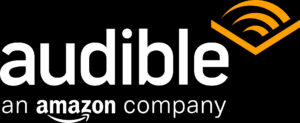
1. デバイスの音量設定が原因
Audibleの音量が小さく感じる原因として、スマートフォンやタブレットのデバイス音量設定が影響している場合があります。
スマホやタブレットのメディア音量とAudibleの再生音量は連動しています。
そのため、デバイス側の音量設定が小さい場合、Audibleの音量も自動的に小さくなります。
この場合は、デバイスの音量を確認して音量を上げることで解決できることが多いです。
まずはスマホやタブレットの音量を上げてみる
2. Bluetoothデバイスとの互換性と接続トラブルが原因
Bluetoothイヤホンやスピーカーを使ってAudibleを聴いている場合、接続方法によって音量が小さくなることがあります。
また、一部のBluetoothデバイスは、スマートフォンやタブレットの音量と同期していないことがあります。
そのため、音量が最大になっていても小さく感じることがあります。
この問題を解決するためには、Bluetoothの再接続やデバイスのアップデートを行いましょう。
Bluetoothを再接続する・Bluetoothデバイスをアップデートする
3. 他のアプリとAudibleの音量バランスが原因
他のアプリだと音量が十分聴こえるのに、Audibleだけ小さく聴こえることもありますよね。
その場合は他アプリとAudibleアプリの音量バランスを調整することで解決することがあります。
この場合、iPhone・Android問わず、アプリ間の音量調整をしてあげるのがおすすめです。
アプリ間の音量調整を設定する
4. 聴覚補助機能を設定していないことが原因
私もそうなのですが、聴力が低い場合は聴覚補助機能を設定していないことが原因かもしれません。
この頃少し音を聴きとりにくくなったなと感じる場合は、聴覚補助機能の設定を確認してみてください。
また、より大きな音で聴きたい場合も聴覚補助機能を活用するのがおすすめです!
聴覚補助機能の設定を確認する
【デバイス別】Audibleの音量調整方法を解説
Audibleアプリ内での音量設定
Audibleアプリ内には独立した音量調整機能がありません。
なので、基本的にはデバイスのメディア音量設定がAudibleの音量に影響します。
まずは、デバイスの音量設定を適切に調整することが重要です。
Audibleアプリ自体では音量調整ができない
iPhoneとAndroidでのAudible音量調整方法
スマートフォンやタブレットのメディア音量を最大にすることで、Audibleの音量を大きくすることができます。
iPhoneの場合:
- 音量ボタンでメディア音量を調整する
- 設定アプリから「サウンドと触覚」→「音量」の項目を確認する
詳しい設定方法は以下のApple公式HPをご覧ください。
Androidの場合:
- 音量ボタンを押して「メディア音量」を最大に調整する
- 「設定」→「サウンド」からメディア音量を確認する
詳しい設定方法は以下のAndroid公式HPをご覧ください。
Android公式HP:Android スマホの音量調整をする方法は? 音の変更設定も紹介
PCでの音量調整
PCでAudibleを利用している場合も、音量設定は重要です。
PCでは以下の方法を試してみてください。
- Windowsの場合:タスクバーのスピーカーアイコンを右クリックして「音量ミキサー」を選択。Audibleの音量を個別に調整する
- Macの場合:システム環境設定→「サウンド」で出力の音量を調整する
Bluetoothイヤホンの音量が小さい原因とその解決方法
デバイス間の音量同期を確認する
Bluetoothイヤホンを使っている場合、デバイスとイヤホンの音量が同期していないことがあります。
この場合、Bluetoothイヤホンの音量を確認し、デバイスとの同期をリセットすることで、音量を改善できます。
- 手順1:Bluetooth設定を開き、Audibleを使用するデバイスとの接続を解除します。
- 手順2:Bluetoothデバイスを再度ペアリングし、音量が適切かどうか確認します。
Bluetooth設定の確認方法
Bluetooth接続の問題を解決するためには、Bluetoothイヤホンやスピーカーのバージョンが最新か確認することも大切です。
古いバージョンを使用している場合、音質や音量に問題が生じることがあります。
定期的にデバイスのアップデートを確認しましょう。
例えば、AirPodsのアップデート方法は↓↓↓のApple公式HPを参考に試してみてください。
Apple公式HP:AirPodsのファームウェアアップデートについて
Audibleと他アプリの音量バランスを調整する方法
他のアプリとAudibleの音量バランスを調整
通勤・通学中に音楽アプリとAudibleを交互に使うことはよくあると思います。
でも、Audibleの音量が他のアプリと比較して小さく感じる場合があります。
この場合、デバイス側でアプリごとに音量調整をしてあげることで解決します。
- Androidの場合:App Volume Controlアプリで調整する
- iPhoneの場合:iPhoneのショートカット機能で調整する
詳しい設定方法をまとめてくれている記事があったので紹介しますね。
Iphoneの場合:iPhoneの音量をアプリごと変える方法! アプリ別に自動でボリュームを調整しよう
Androidの場合:Androidの音量をアプリごと変える方法! アプリ別に自動でボリュームを調整しよう
聴覚補助機能を活用したAudibleの音量設定
聴覚補助機能の活用方法
聴覚に軽度の問題がある方や、より大きな音量でAudibleを楽しみたい方には、スマートフォンのアクセシビリティ機能が役立ちます。
例えば、iPhoneでは「アクセシビリティ」メニューからヘッドフォンの音量をカスタマイズできます。
Apple公式HP:iPhoneやiPadでヘッドフォンのオーディオレベルをカスタマイズする
Androidでも同様の機能が提供されています。
Android公式HP:スマホのアクセシビリティとは? Android で利用できるアクセシビリティ機能を紹介
補聴器の設定を最適化する方法
補聴器や音声増幅デバイスを使用する場合、Audibleを聴く際に専用の設定が必要になることがあります。
iPhoneやAndroidでは、補聴器対応の設定が提供されているので、適切に設定して音量を調整しましょう。
Iphoneの場合:Apple公式HP「Made for iPhone」補聴器を使う
Androidの場合:Android公式HP 補聴器をデバイスに接続する
トラブルシューティング:Audibleの音量が小さい問題を解決するステップ
ここまでご紹介した方法は試したけど、解決しないという場合のトラブルシューティングをまとめました。
以下のステップで音量の問題が解決するか確認してください!
1. オフライン再生を試してみる
ネット環境が悪い可能性も考えられるので、まずはオフライン再生を試してみるのがおすすめです。
オフライン再生で音量が大きくなるか確認してみましょう。
関連記事>> 【Audibleをオフラインで楽しむ方法】通勤・旅行・運動中にデータ通信を節約!
-

【Audibleをオフラインで楽しむ方法】通勤・旅行・運動中にデータ通信を節約!
続きを見る
2. Audibleアプリを再インストールする
音量の問題がアプリ側にある場合、Audibleアプリを再インストールすることで、問題が解決することがあります。
キャッシュのクリアや再起動も併せて行い、アプリの動作が正常か確認しましょう。
3. デバイスの設定リセットとアップデートを行う
デバイスの音量設定に問題がある場合、デバイス全体の設定をリセットすることも有効です。
また、スマートフォンやタブレットのソフトウェアが古い場合、最新のアップデートを適用することで音量の問題が解消されることがあります。
4. Audibleのカスタマーサービスへ連絡
ここまでの対策で音量の問題が解決しない場合は、一度Audibleのカスタマーサービスへ連絡しましょう!

まとめ:Audibleの音量問題を解決して快適なリスニングライフを!
Audibleの音量が小さい問題は、デバイスやBluetoothの設定、アプリの使い方で解決できることが多いです。
Audibleはどこでも手軽に聴く読書を楽しめるサービスなので、音量設定を整えることでさらに快適に楽しむことができます!
音量設定を整えたら、ぜひ次のステップを確認してもっとAudibleを活用してくださいね。
- 再生速度を調整する
- Audibleで読みたい書籍を見つける
- スキマ時間を活用して思う存分Audibleを活用する
音量が小さい問題を解決できたら、再生速度を調整してみる
音量の問題を解決出来たら、ぜひ再生速度も調整してみてください。
音量がより大きくクリアに聴こえるようになることで、より速い速度で効率よくAudibleを楽しめるかもしれません。
おすすめの再生速度設定
- 1.2倍速 → 初めての方でも聴き取りやすい
- 1.5倍速 → 音量を上げつつ、効率的に聴きたい人向け
- 2.0倍速以上 → 音声学習に慣れた上級者向け
より詳しい調整方法は以下の記事をご覧ください!
関連記事>> 速聴・倍速・3倍速!Audibleの再生速度調整方法&おすすめ活用術を徹底解説
-

速聴・倍速・3倍速!Audibleの再生速度調整方法&おすすめ活用術を徹底解説
続きを見る
Audibleで読みたい書籍を見つける
音量を調整出来たら、もっとAudibleを活用してみようと思いますよね。
でも、たくさん書籍がありすぎてどの本を選んだ良いか迷うことも…
そんなあなたは、以下の記事であなたが聴きたいジャンルを探しましょう!
ジャンル毎におすすめ書籍を紹介しているので、あなたの興味のある本が見つかるはず!
関連記事>> 【Audible】あなたに聴いて欲しいおすすめの本・書籍はコチラ!【ジャンル・シチュエーション別】
-

【Audible】あなたに聴いて欲しいおすすめの本・書籍はコチラ!【ジャンル・シチュエーション別】
続きを見る
今まで以上にスキマ時間を活用しよう
音量が小さいなという悩みを解決できると、Audibelを活用できるタイミング広がります。
例えば、通勤中、運動中、家事中などなど…
クリアに音声を聴きとれるようになったことで、あなたのスキマ時間が読書時間に変わりますよ!
ぜひあなたの隙間時間を活用して、たくさん聴く読書を楽しんでくださいね。
関連記事>> 【徹底解説】Audible(オーディブル)のながら読書で生活を変える!おすすめスキマ時間と活用法
-

【徹底解説】Audible(オーディブル)のながら読書で生活を変える!おすすめスキマ時間と活用法
続きを見る

のながら読書で生活を変える!おすすめスキマ時間と活用法.jpg)


